在Animate中,想要制作文字遮罩动画效果,该怎么制作呢?下面小编就为大家详细的介绍一下,相信一定会帮到你们的。
Animate文字遮罩动画效果如何制作?
首先打开Animate软件,新建一个AS3文档

然后使用文本工具在舞台放置一个文本框

接着新建一个图层,放一张图片到新建的图层里
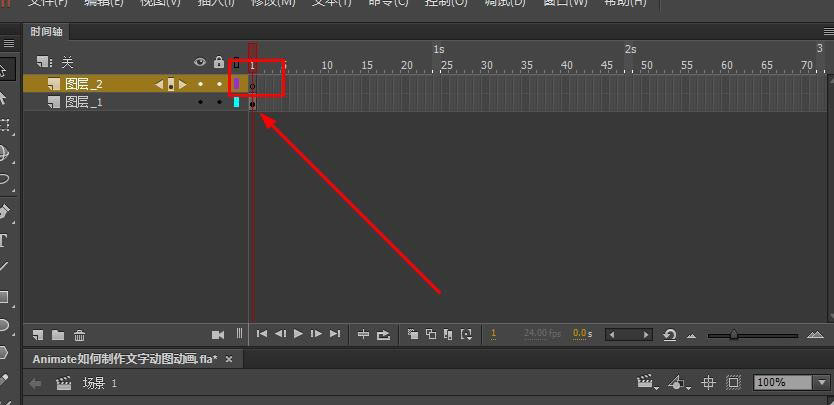
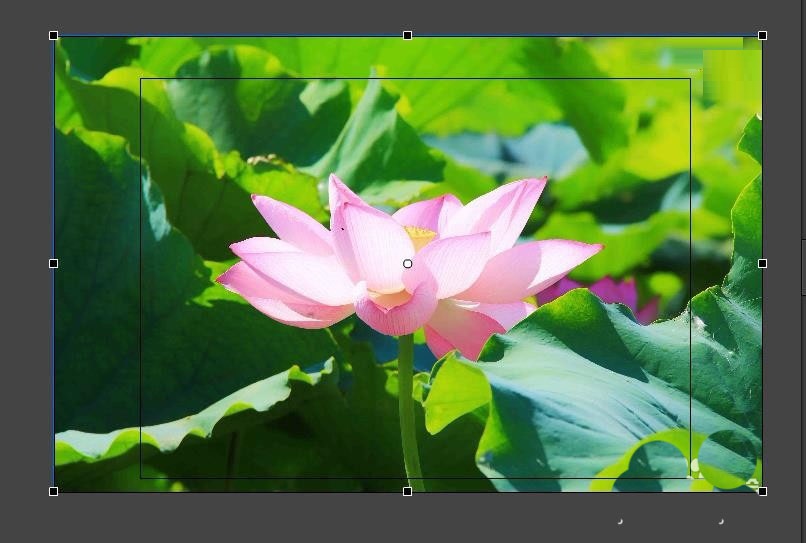
再使用鼠标将图片图层拖动到下层

然后将图片转换为图形元件

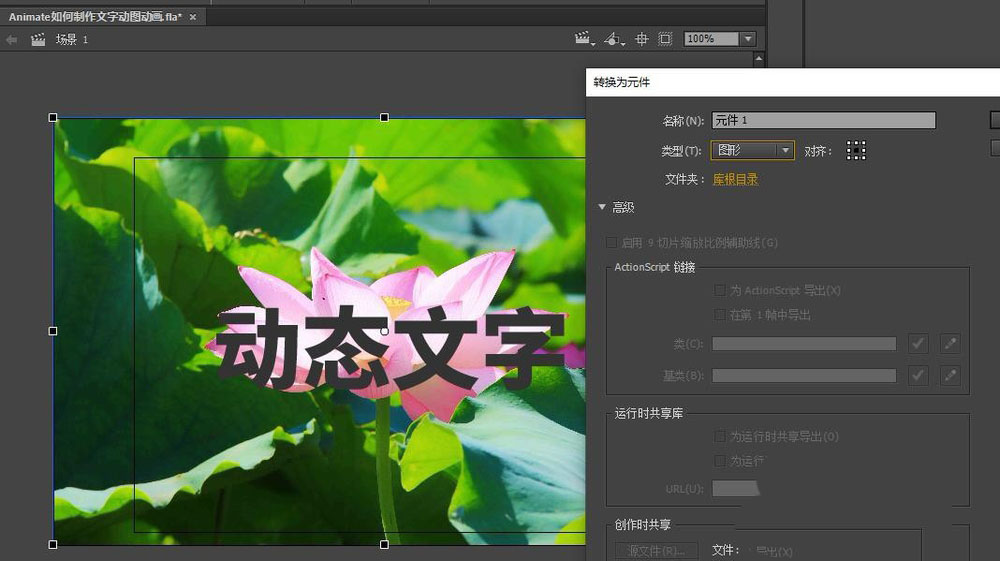
延长时间轴的帧到30帧
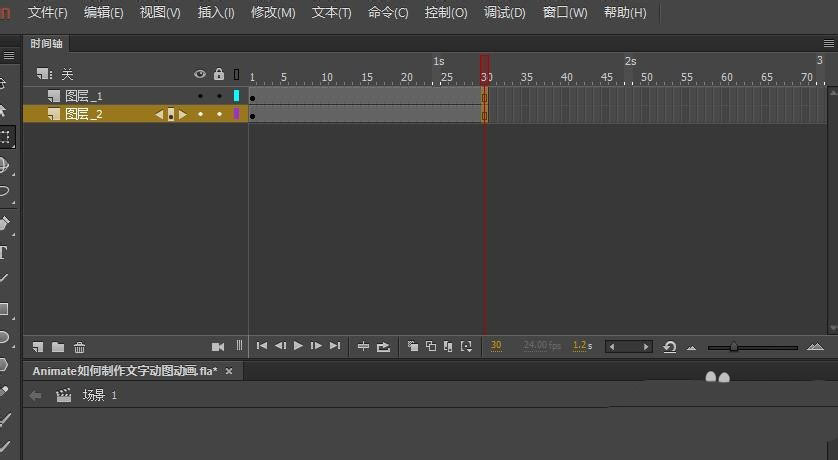
在图片图层的第30帧插入关键帧
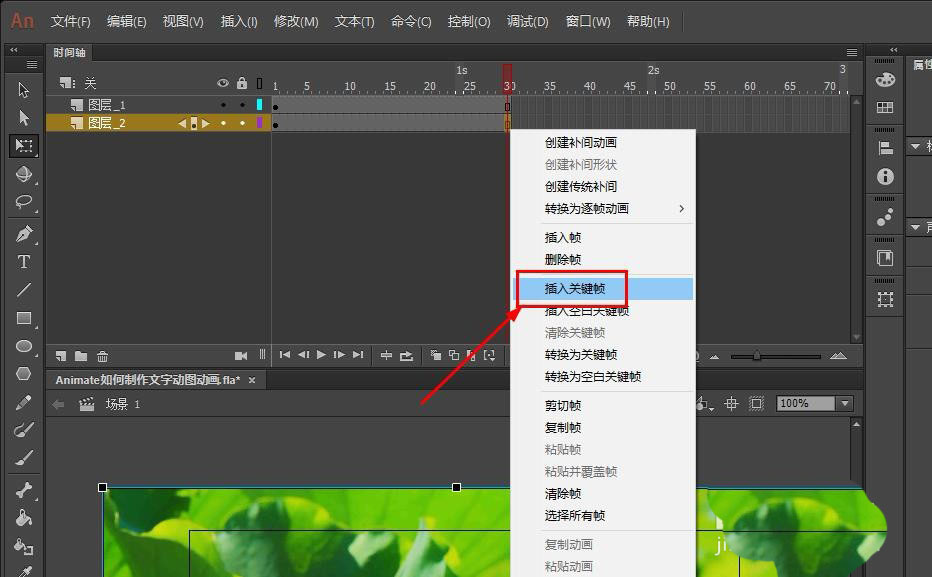
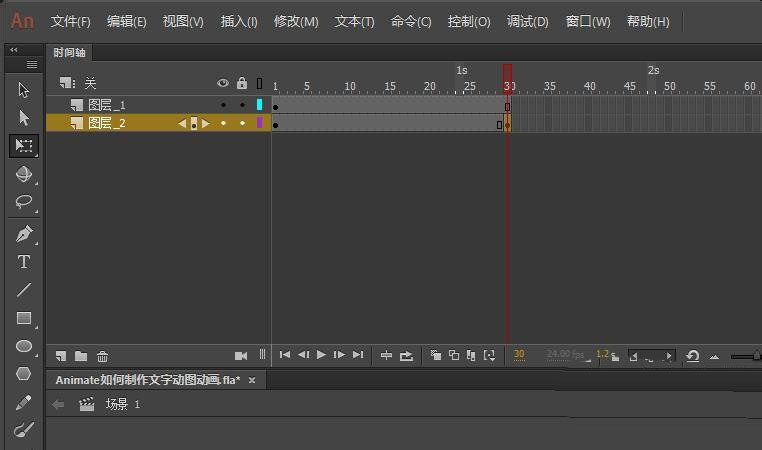
在第30帧移动图片元件

完成移动后创建传统补间动画
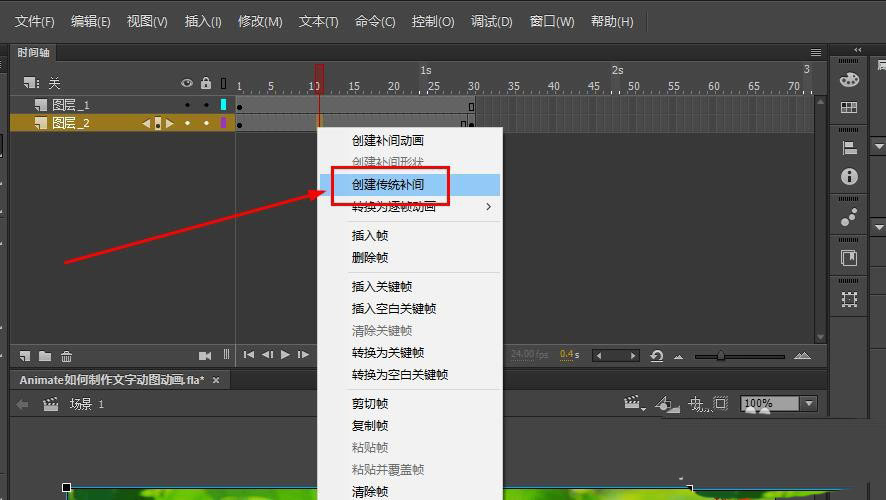
然后选择文字层,右键选择遮罩层
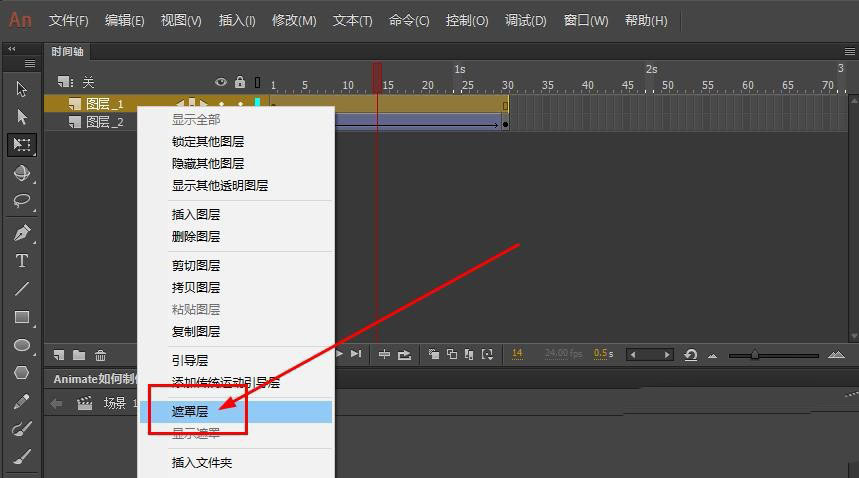
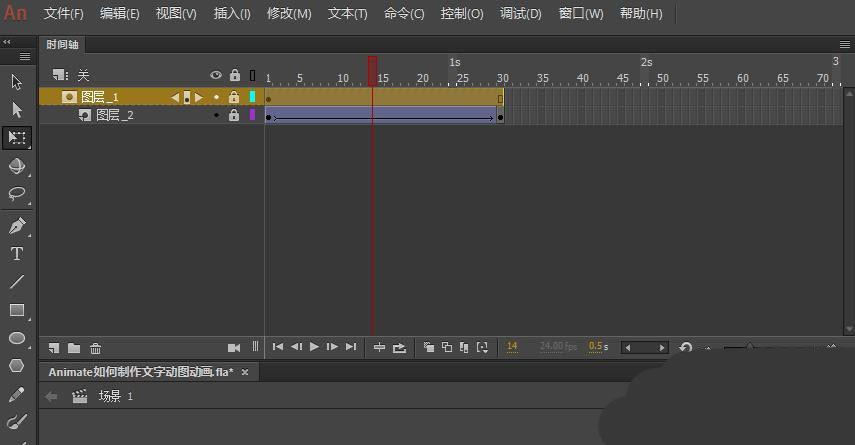
最后就得到了动态的文字效果

























































